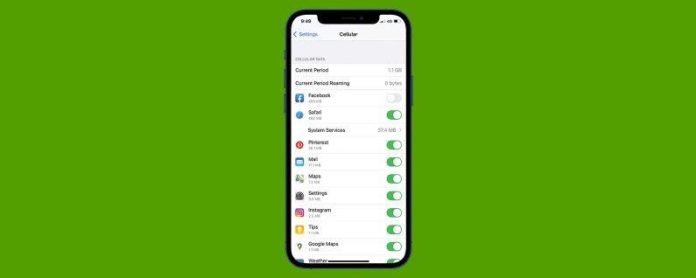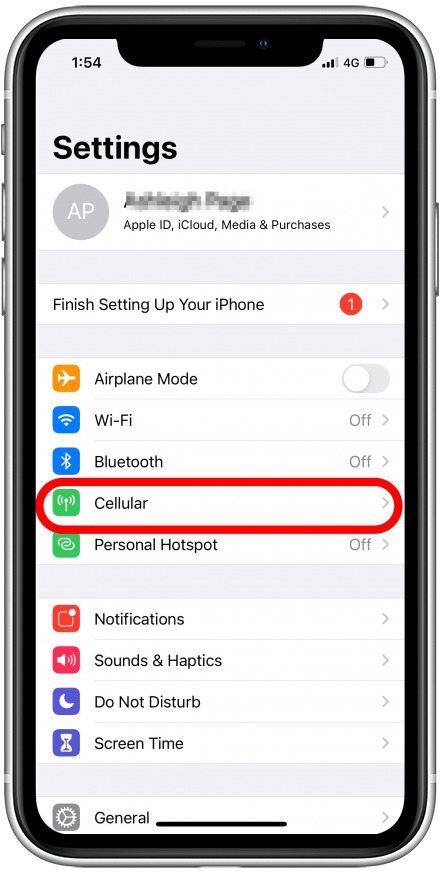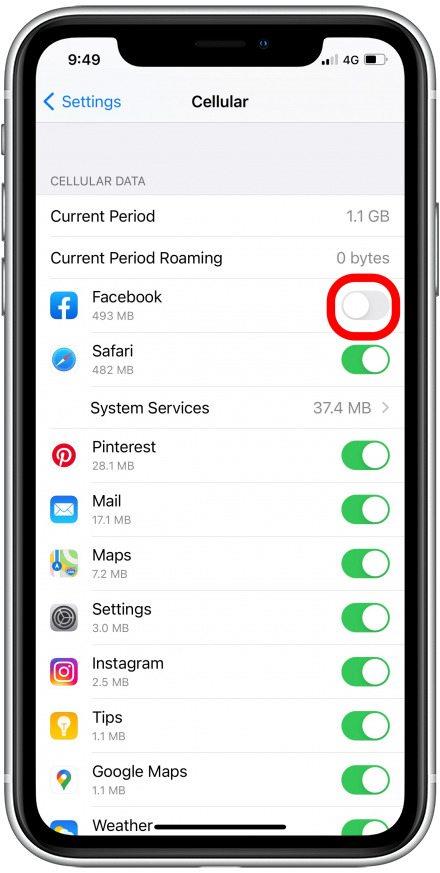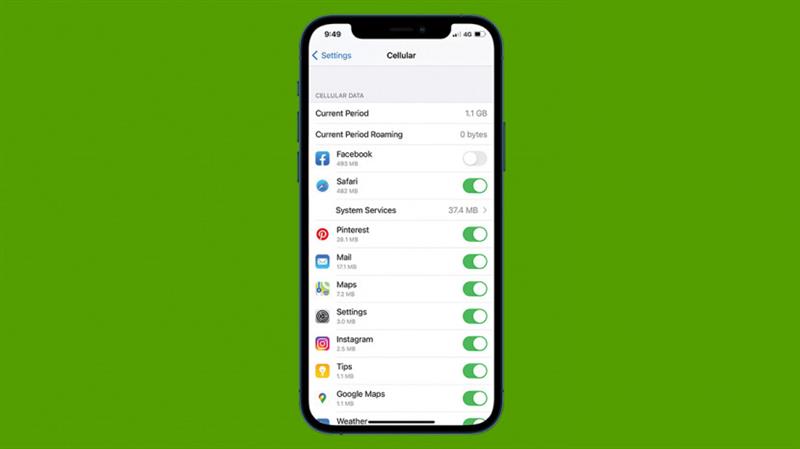
* ეს პოსტი არის iOSApple- ის დღის რჩევის ბიულეტენის ნაწილი. დარეგისტრირდით . <!–Master your iPhone in one minute per day: Sign Up–> *
თუ თქვენი iPhone– სთვის გაქვთ შეზღუდული მონაცემთა გეგმა ან მონაცემთა გადასაფარებელი, კარგი იდეაა, თვალი ადევნოთ სად მიდის თქვენი მობილური მონაცემები. მაგრამ როგორ უნდა გაიგოთ რომელი აპლიკაციები იყენებს ყველაზე მეტ მონაცემს? თუ შეგიძლიათ გაიგოთ, რომელი აპლიკაციები წოვენ თქვენს მონაცემებს, შეგიძლიათ გამორთოთ მობილური ინტერნეტის გამოყენება მათთვის, რაც ნიშნავს, რომ აპებზე წვდომა მხოლოდ Wi-Fi საშუალებით გექნებათ. (ასევე შეგიძლიათ ჩართოთ დაბალი მონაცემთა რეჟიმი .) თუ ყოველთვიურად გიგაბაიტის ფარგლებში დარჩენას ცდილობთ, მონაცემთა დაზოგვის ეს რჩევა გაგიადვილებთ!
თქვენი iPhone- ის მონაცემთა გამოყენების და პარამეტრების შესახებ მეტი ინფორმაციის მისაღებად გაითვალისწინეთ დარეგისტრირება ჩვენს უფასო დღის რჩევაზე.
- გახსენით პარამეტრები აპი .
- შეეხეთ ფიჭური ღილაკს პარამეტრების მენიუში.

- გადადით ქვემოთ მობილური ქსელის მონაცემები განყოფილებაში. ჩამოთვლილი თითოეული აპი ჩამოთვლილი იქნება და გამოყენებული ფიჭური მონაცემების რაოდენობა ნაჩვენები იქნება თითოეული აპის ქვემოთ.
- გადართვის გამოყენებით, გამორთეთ აპები მობილური ინტერნეტის არასაჭირო მონაცემების გამოყენებით.
- მაგალითად, ხედავთ, რომ Facebook– ზე გამოვიყენე ჩემი მონაცემების 493 მბაიტი. მაგრამ მე არ მინდა ჩემი მონაცემების დახარჯვა Facebook- ზე. ამიტომ მე მივდივარ ღილაკთან მის გვერდით.
- ახლა, როდესაც Facebook– ის გამოყენებას Wi-Fi– ს გარეშე ვცდილობ, ჩემი iPhone მაცნობებს, რომ არ შეიძლება, რადგან მობილური ტელეფონი გამორთულია აპისთვის.

- მიჰყევით ამ პროცესს ფიჭური მონაცემების შერჩევით გამორთვა მობილური აპებისთვის, რომლებიც მობილური ინტერნეტის გამოყენებით არ გსურთ.
IPhone– ის მონაცემთა გამოყენების შეზღუდვის საუკეთესო პრაქტიკა
თუ შეშფოთებული ხართ თქვენი iPhone– ის მონაცემების გამოყენებით, კარგი იდეაა, გათიშოთ ნებისმიერი აპლიკაცია, რომელზეც წვდომა არ გჭირდებათ აბსოლუტურად გასვლის დროს. თუ დღის უმეტეს ნაწილს Wi-Fi- სთან ატარებთ, ეს შეიძლება იყოს ყველა აპი, ამინდის, ნავიგაციის და ფიტნეს-ტრეკინგის პროგრამები . გადართვის ჩართვით, თქვენ ყოველთვის შეგიძლიათ აღადგინოთ აპის ფიჭური წვდომა დროებით ან სამუდამოდ, თუ გსურთ გამოიყენოთ იგი Wi-Fi ქსელისგან მოშორებით.
ფიჭური მონაცემების გამოყენება აჩვენებს, თუ რამდენ მონაცემს იყენებთ მოცემულ პერიოდში. ეს ინფორმაცია ავტომატურად არ აღდგება; თუ ამის შენარჩუნება გსურთ მონაცემთა გადაჭარბების თავიდან ასაცილებლად, კარგი იქნება დააყენოთ ყოველთვიური შეხსენება თქვენი მონაცემების გამოყენების სტატისტიკის ხელით გადაყენებისთვის, თქვენი ბილინგის ციკლის პირველ დღეს. სტატისტიკის გადაყენება შეგიძლიათ ეკრანის ქვედა ნაწილში გადახვევით და სტატისტიკის გადაყენებაზე შეხებით.